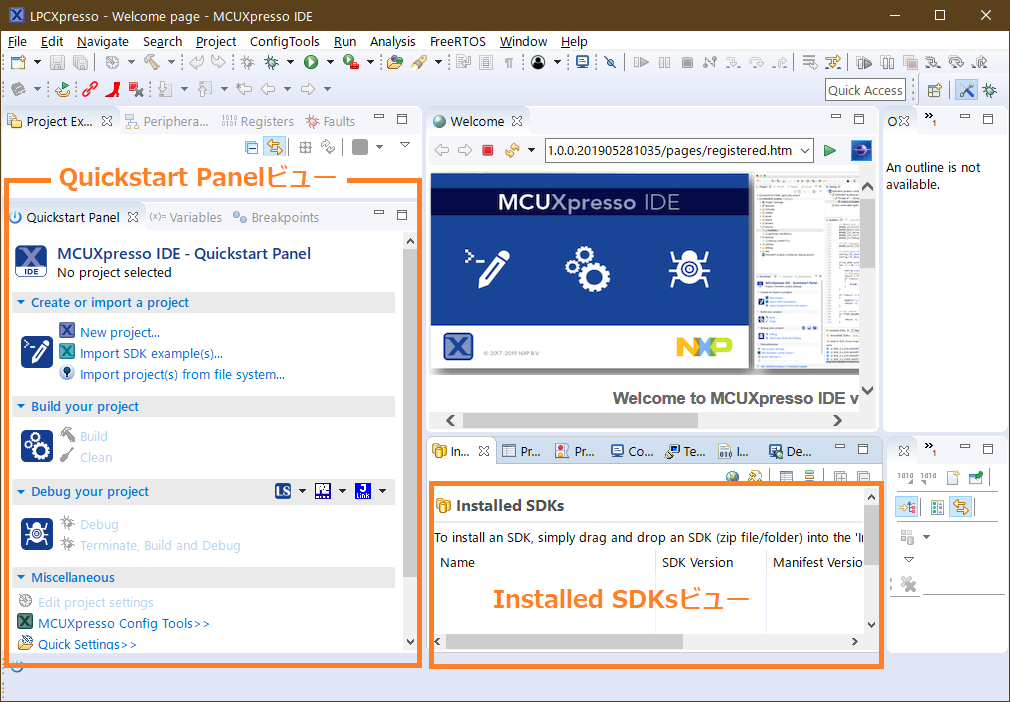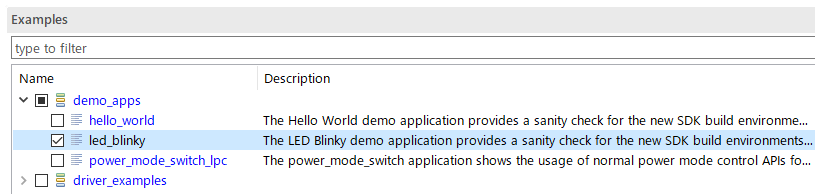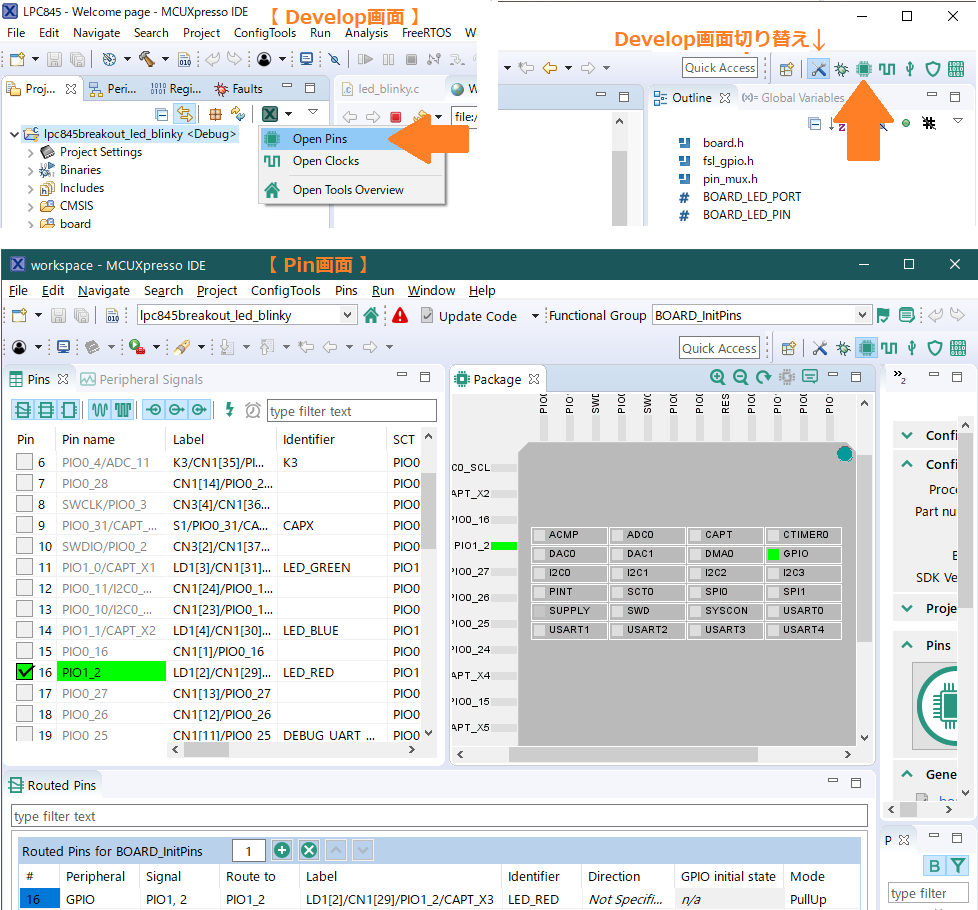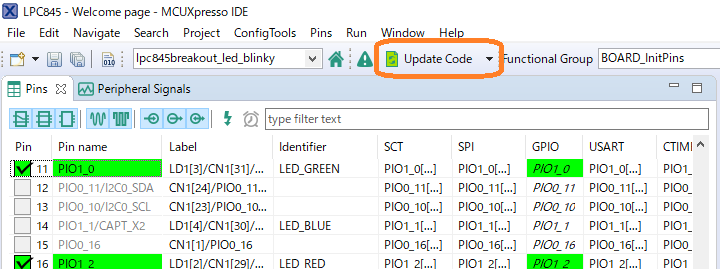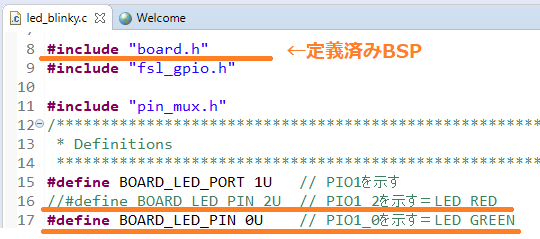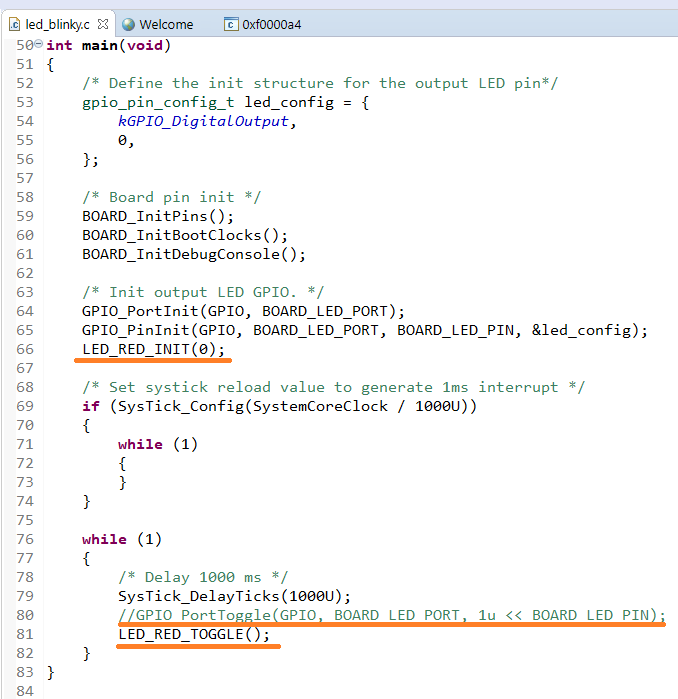NXP最新IDE:MCUXpresso v11が、SDK:Software Development Kitを使ってMCUソフトウェア開発をすることは、前回投稿で示しました。MCUXpresso SDKがサポートする評価ボード一覧が、SDKユーザガイド最新版:Rev.10、06/2019付録Bにあり、旧Freescale評価ボード:FRDMが多いですが、NXPの新しい評価ボードも追加されつつあります。
オランダ)NXPが、米)Freescaleを買収完了したのは2015年12月です。
本稿は、旧FreescaleとNXP MCU両対応のMCUXpresso SDKから、ARMコアMCU開発動向を調査し対策を示しました。
MCUXpresso SDK
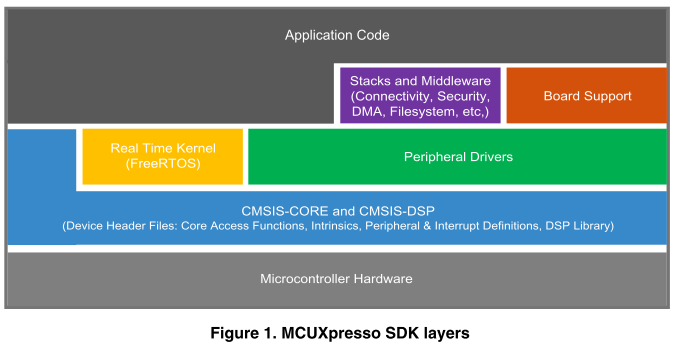
ユーザガイド記載のMCUXpresso SDK層構成です。ユーザが開発するのはApplication Code。このApplication Code以外は、評価ボード:MCU Hardwareと、SDKで提供されます。色付き部分:Middleware、Board Support、FreeRTOS、Peripheral Drivers、CMSIS-CORE…がSDKの中身です。
もちろんMCU性能に応じて、初めからFreeRTOSやMiddlewareが無いSDKもあります。例えば、前回のLPC845 Breakout board SDKリリースノートを見ると、Board Support(前回投稿BSPのこと)とPeripheral Drivers(Author: Freescale)、CMSIS-CORE(Author: ARM)だけが提供中です。
CMSIS:セムシイスまたはシムシス
CMSIS:Cortex Microcontroller Software Interface Standardは、リリースノートでAuthor: ARMが示すようにMCUコア開発元ARM作成の規格で、MCUハードウェアを上位層から隠蔽します(関連投稿:mbed OS 5.4.0のLチカ動作、LPCXpresso824-MAXで確認の3章)。
Peripheral DriversやBoard Supportは、 このCMSIS層のおかげでMCUハードウェアに依存しないAPIを、ユーザ開発Application Codeへ提供できる訳です。例えば、下記旧Freescale評価ボード:FRDM-KL25Z用SDKのboard.h記述:赤LED初期設定とトグルマクロ関数は、前回投稿で示したLPC845 Breakout boardと同じです。

従って、LPC845 Breakout boardで開発したアプリケーションコードを、そのままFRDM-KL25Zへも流用できます。
つまり、「SDK利用によりARMコアアプリケーションコードが汎用化」したのです。
同一アプリケーションコードでFreescaleとNXP評価ボード動作の意味
旧FreescaleとNXPのMCU評価ボードが同じアプリケーションコードで動作するのは、どちらもARMコアMCUでCMSIS層付きSDKなので、開発ユーザから見れば当然です。
しかし、従来は同じARMコアであってもApplication CodeはMCUベンダ毎に異なり、ベンダが異なれば常に1から開発していました。NXPでさえ、SDKを使った今回の同一コード動作に、Freescaleを買収後、約3.5年かかっています。
※Freescale 旧IDE:Kinetis Design Studioや、NXP 旧IDE:MCUXpresso IDE v11以前に慣れた開発者は、CMSIS付きSDKの新IDE:MCUXpresso IDE v11に違和感があるかもしれません。というのは、新IDEは、どちらの旧IDEとも異なるからです。
もちろんCMSIS利用はメリットだけでなく、デメリットもあるハズです。例えば、他社と差別化するベンダ独自Peripheral性能を極限まで引出すには、直接Hardwareを制御した方がより効率的です。STマイクロエレクトロニクスのSTM32G0x MCUのLL:Low Layer APIなどにその動向が見られます(関連投稿:STM32G0x専用Edge MCUテンプレート開発)。
しかし、CMSIS利用SDKを使ったアプリケーションコード開発は、ARMコア間のアプリケーションコードやベンダ間をも跨ぐ移植性、開発速度の速さ、ソースコード可読性などの点からユーザメリット大と言えます。
※ベンダを跨ぐ移植性とは、FreescaleとNXPのMCUで同一アプリケーションが動作することを意味します。FreescaleはNXPに買収されたので、実はベンダを跨いでいませんが、CMSIS層があればアプリケーションコード移植可能な実例と思ってください。
ARM MCUコアソフトウェアの開発動向と対策
現在MCUコアは、多数派のARMコアベンダと、少数派のNon ARMコアベンダの2グループに分かれています。
多数派ARMコアベンダは、NXPのMCUXpresso SDKに見られるようにCMSIS層利用アプリケーションコード開発、既存アプリケーション資産流用、差別化Peripheral開発に力点を置くと思います。目的は、より早く、より簡単な環境提供によるソフトウェア開発効率/速度の向上です。
我々ユーザは、この環境変化に応じたアプリケーションコード汎用化手法と、もう一方の差別化機能の性能発揮手法を臨機応変、かつ、それらを混同せず、時には組み合わせて開発する必要があると思います。
P.S.:弊社テンプレートで言えば、アプリケーションコード汎用化手法が、STM32Fxテンプレート他の汎用テンプレート、一方の差別化機能の性能発揮手法が、STM32G0x専用テンプレートです。